Descargar aplicaciones y juegos
Aprende cómo descargar y administrar elementos desde la App Store y quitar aplicaciones.
En este tutorial, aprenderás a hacer lo siguiente:
• Descargar e instalar una aplicación desde el dispositivo secundario
• Descargar e instalar una aplicación en el reloj
• Muestra u oculta aplicaciones en el Apple Watch
Descargar e instalar una aplicación desde el dispositivo secundario
1. Desde el iPhone complementario, selecciona la ![]() aplicación Watch. Selecciona la pestaña Discover y luego selecciona Explore Watch Apps.
aplicación Watch. Selecciona la pestaña Discover y luego selecciona Explore Watch Apps.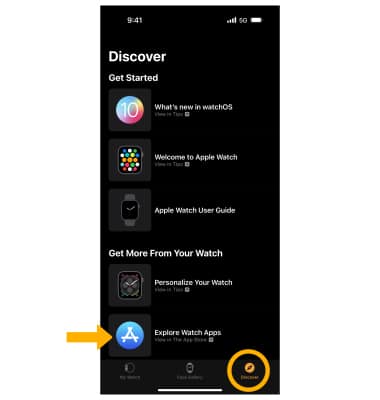
2. Navega y selecciona la aplicación watch que deseas. 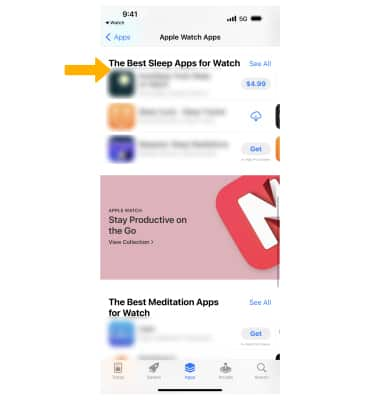
3. Para comprar, canjear y descargar, selecciona el precio de la aplicación, luego selecciona el precio de nuevo para comprar. Si es gratuita, selecciona Get. Selecciona Install, luego selecciona el ![]() ícono Checkmark.
ícono Checkmark.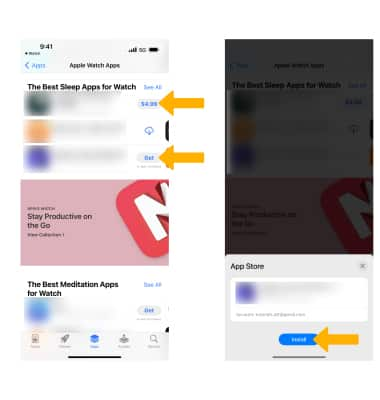
4. Mientras la aplicación se está descargando o actualizando, el ícono App aparece en la pantalla principal con un indicador de progreso.
Importante: Cuando la aplicación esté descargada, se añadirá automáticamente al Apple Watch.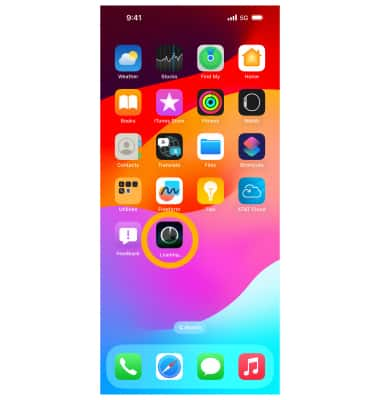
Descargar e instalar una aplicación desde el reloj
1. Desde la pantalla del reloj, oprime el botón Digital Crown/Home luego selecciona la ![]() Aplicación App Store.
Aplicación App Store.
2. Selecciona el ícono Search. Ingresa la aplicación que desees buscar, luego selecciona Search.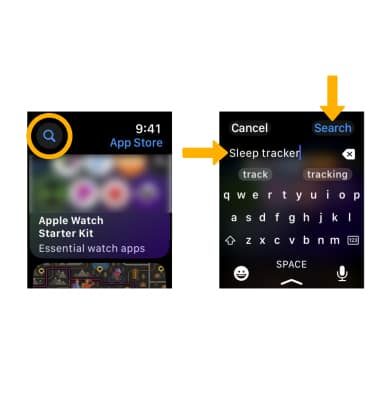
3. Ve hasta la aplicación deseada. Para comprar, canjear y descargar, selecciona el precio de la aplicación y luego Price de nuevo para comprarla. Si es gratuita, selecciona Get.
Importante: Para descargar una aplicación desde el reloj, debes tener un código de acceso configurado.
4. Haz doble clic en el botón lateral para instalar la aplicación que desees
Importante: Cuando la aplicación se descargue, se añadirá automáticamente al iPhone conectado.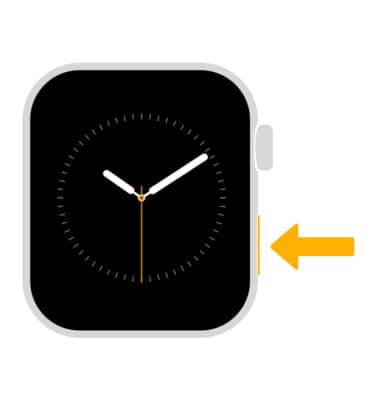
Muestra u oculta aplicaciones en el Apple Watch
Para cambiar si la aplicación aparece o no en el Apple Watch, desde el iPhone, navega y selecciona la ![]() aplicación Watch > selecciona la aplicación que desees > selecciona el
aplicación Watch > selecciona la aplicación que desees > selecciona el ![]() botón Show App on Apple Watch.
botón Show App on Apple Watch.